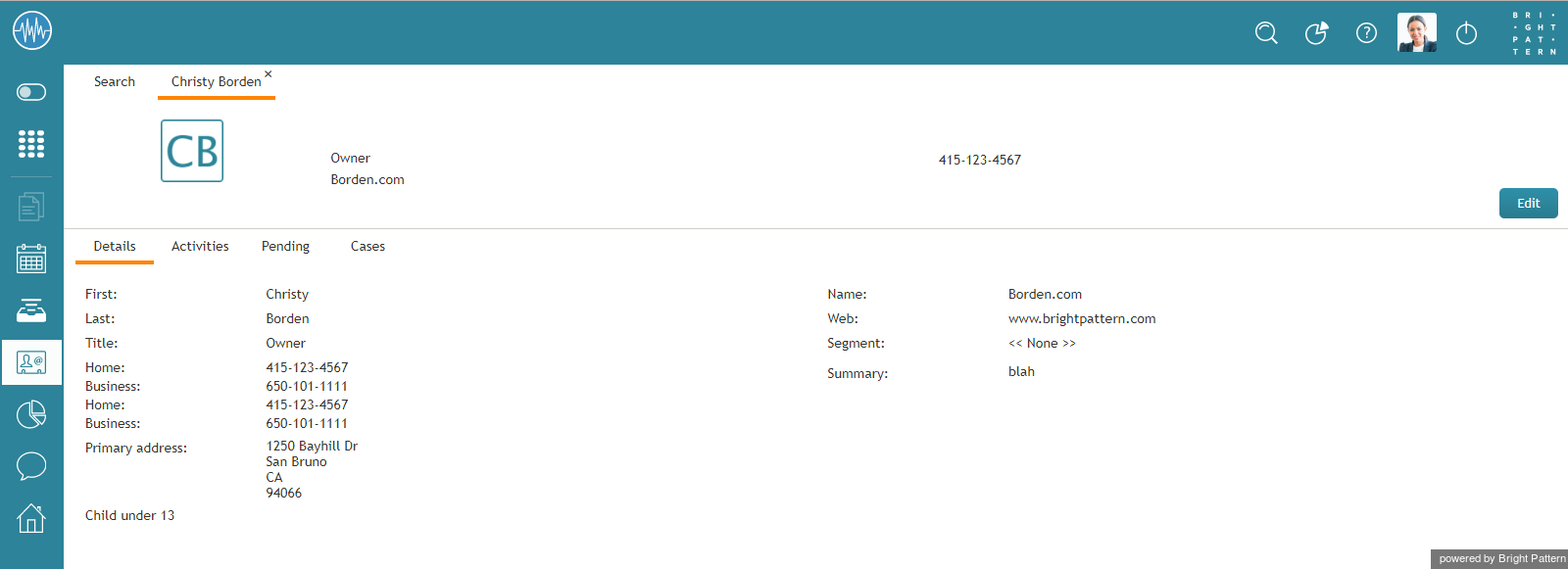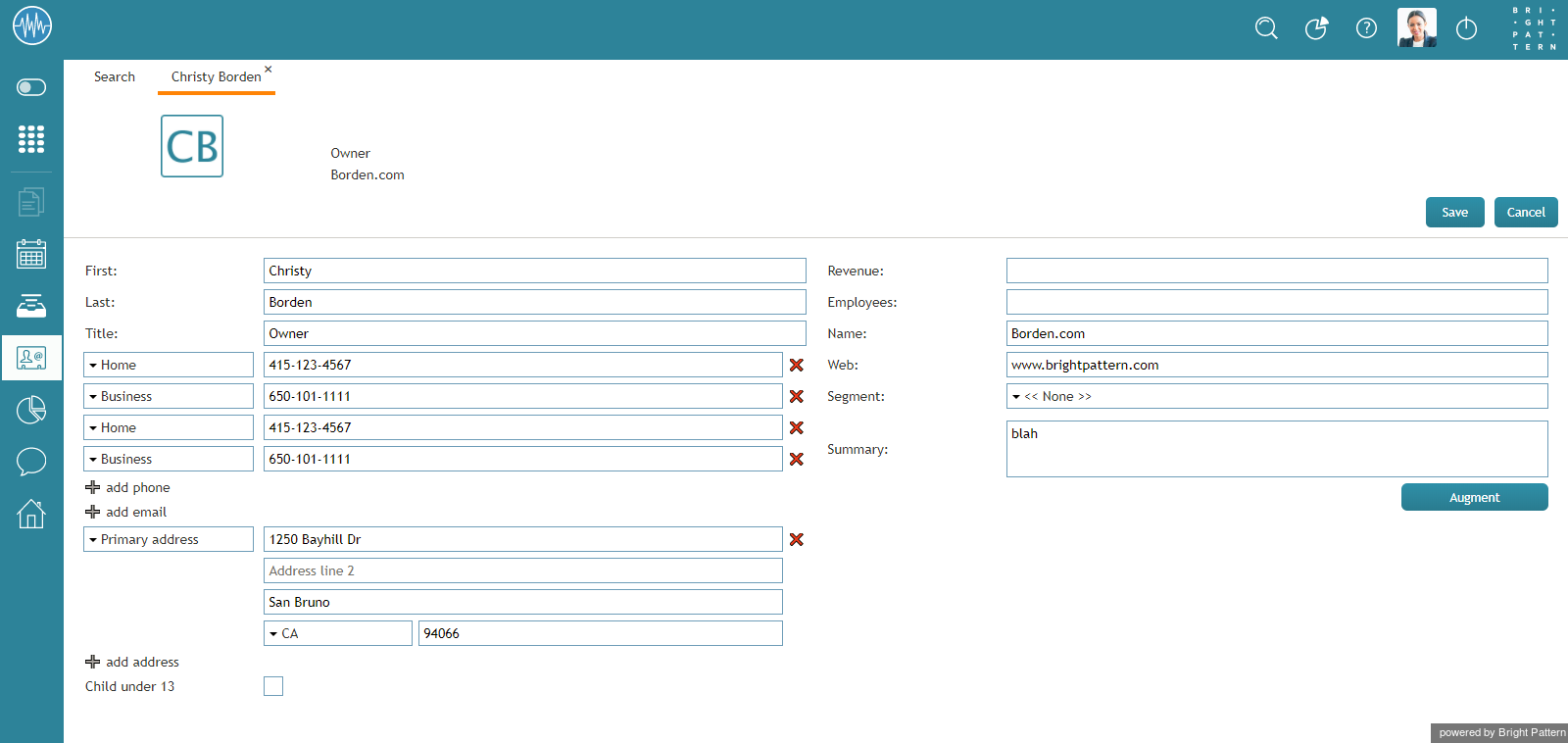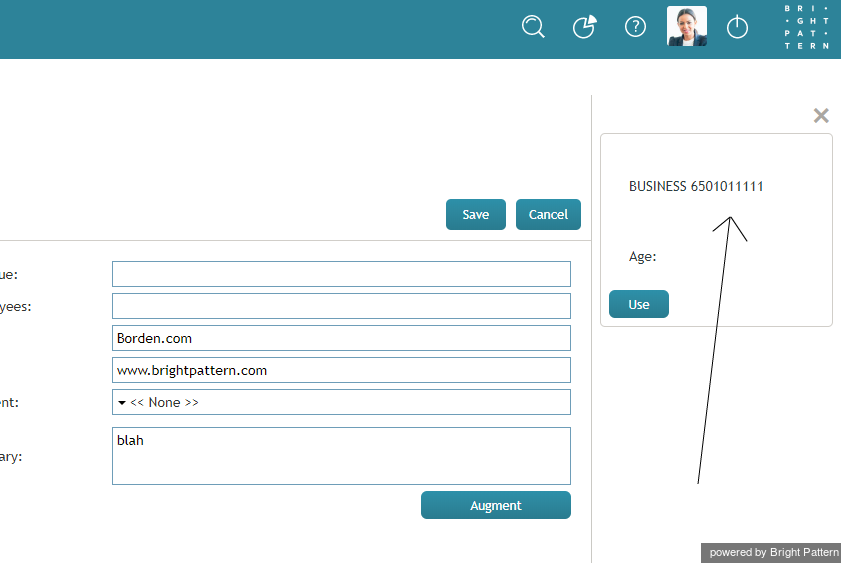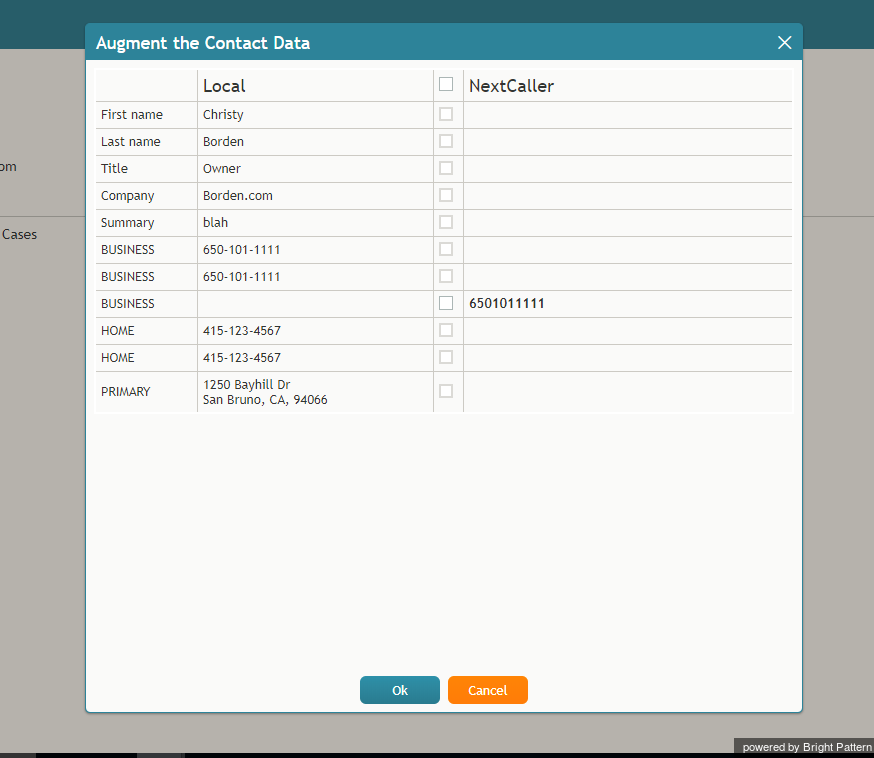提供: Bright Pattern Documentation
< 5.2:Agent-guide | Details
(Created page with "=== 拡張 === 貴社のコンタクトセンターにおいてデータ拡張が設定されている場合は、The Data Group または Next Callerなどのデータプロ...") |
(Created page with "'''拡張'''をクリックし、コンタクト詳細に追加できるデータを確認します。このデータを既存のコンタクトに追加したい場合、'''...") |
||
| Line 30: | Line 30: | ||
貴社のコンタクトセンターにおいてデータ拡張が設定されている場合は、The Data Group または Next Callerなどのデータプロバイダーが提供するデータをコンタクトの詳細に追加することができます。貴社のコンタクトセンターでこの機能が有効になっている場合、コンタクトの詳細編集画面に '''拡張'''ボタンが表示されます。 | 貴社のコンタクトセンターにおいてデータ拡張が設定されている場合は、The Data Group または Next Callerなどのデータプロバイダーが提供するデータをコンタクトの詳細に追加することができます。貴社のコンタクトセンターでこの機能が有効になっている場合、コンタクトの詳細編集画面に '''拡張'''ボタンが表示されます。 | ||
| − | + | '''拡張'''をクリックし、コンタクト詳細に追加できるデータを確認します。このデータを既存のコンタクトに追加したい場合、'''追加'''をクリックします。 | |
Revision as of 16:17, 3 October 2018
• English
• 5.19 • 5.2
詳細
詳細ページには、選択したコンタクトの詳細フォームが表示されます。フォームに表示されているのは、既に保存されたコンタクトの情報です。
コンタクトの詳細は以下を含みます:
- 名前
- プロファイル写真
- 電話番号
- メールアドレス
- 住所
- 会社概要
- タイトル
- ウェブサイトの URL
- 要約
- その他情報
- アクティビティ履歴にアクセスするためのタブ、カレンダー予定の保留、ケース
コンタクト詳細の編集
編集ボタンをクリックすると、情報をフォームに追加することができます。変更を保存するには、保存をクリックします。
拡張
貴社のコンタクトセンターにおいてデータ拡張が設定されている場合は、The Data Group または Next Callerなどのデータプロバイダーが提供するデータをコンタクトの詳細に追加することができます。貴社のコンタクトセンターでこの機能が有効になっている場合、コンタクトの詳細編集画面に 拡張ボタンが表示されます。
拡張をクリックし、コンタクト詳細に追加できるデータを確認します。このデータを既存のコンタクトに追加したい場合、追加をクリックします。
The following dialog will appear, asking you to confirm the data to be added to the contact details that you are editing.